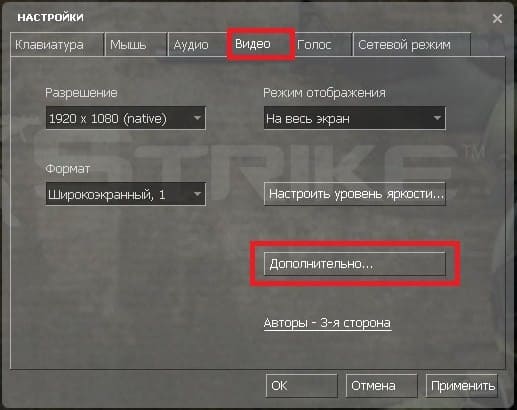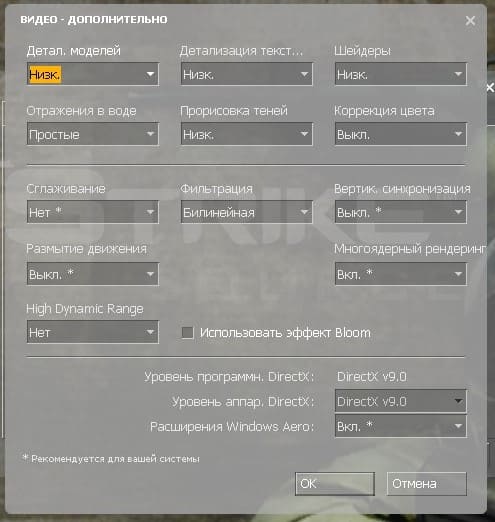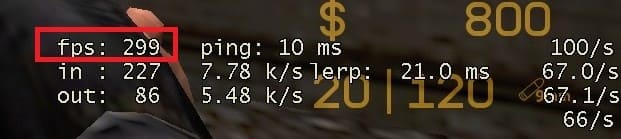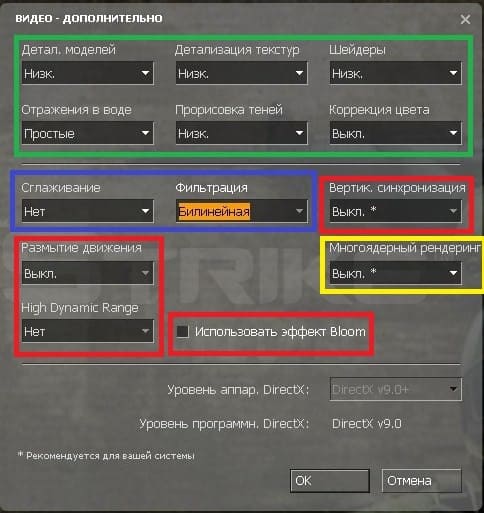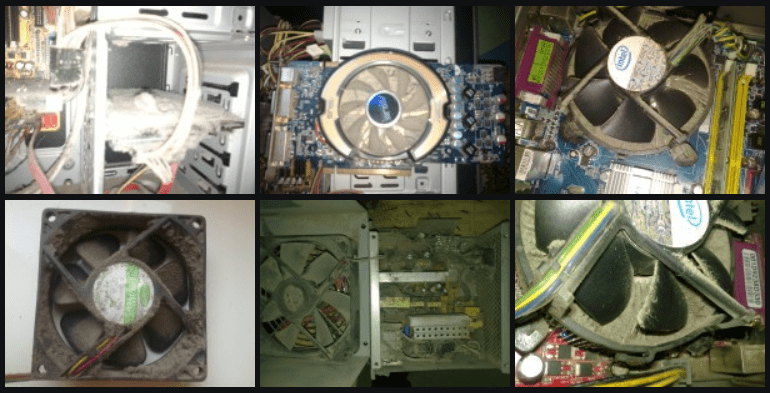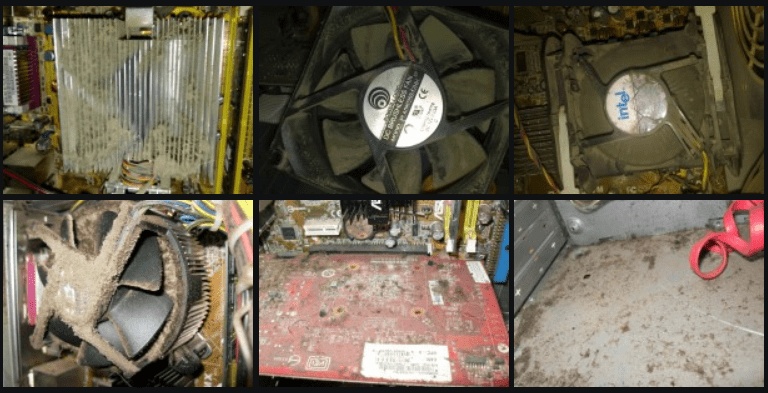[Инфо] Небольшой гайд для тех у кого лагает (оптимизация) CS:Source
🌟Администратор🌟
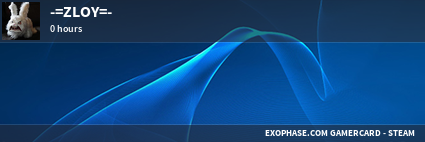
Последнее время часто слышу крики о лагах на многослотовых серверах, например на березе, причем лагает не у всех, а только у некоторых игроков, ниже я расскажу как настроить CS:Sourse чтобы избежать лагов и повысить fps, и так поехали:
Процедура настройки займет около 20-30 минут времени, но после настройки вы сможете забыть по лаги (связанные с железом вашего ПК) и наслаждаться игрой. Для ленивых и тех кто привык делать лишь бы как, пункты 1 и 2 могут пропустить, но в этом случае нет ни каких гарантий что ниже изложенное вам поможет.
1. Качаем и устанавливаем последние драйвера на вашу видеокарту для Nvidia здесь , для AMD здесь
2. Качаем и устанавливаем последний DirectX здесь (установка: запустить файл, указать папку для распаковки, после распаковки перейти у ранее указанную папку, запустить установку файлом DXSETUP.exe )
3. Заходим в игру, нажимаем настройки
4. Переходим на вкладку Мышь , опция Фильтр мыши , если стоит галочка смело убираем, это касается даже тех у кого мощные компьютеры или тех кто думает что они мощные )
5. Переходим во вкладку видео , опция Дополнительно.
6. Выставляете все параметры графики на минимум, должно получится так:
7. После того как изменили параметры графики на минимум жмем кнопку применить и ок , выходим из игры и заходим заново.
8. Конектимся на любой сервер, желательно где по больше игроков, пишем в консоли net_graph 1, смотрим на показатель fps , он должен быть не менее 60 , чем больше тем лучше
9. Если показатель fps выше 60 , возвращаемся к настройкам видео, и поднимаем параметры:
— красным отмечены те параметры которые не следует изменять! (они должны оставаться как на скрине ниже! Параметр Вертикальная синхронизация способен посадить на задницу даже мощные ПК. )
— зеленым отмечены параметры которые следует изменить в сторону повышения, если в net_graph 1 показатель fps выше 60 (мой совет повышайте на 1 ступень и проверяйте в игре показатель fps )
— синим отмечены те параметры которые сильно нагружают видеокарту и их следует изменять только в том случае, если после проведенных манипуляций с зеленым и параметрами и повышения их на максимум у вас fps составляет выше 60 (мой совет повышайте на 1 ступень и проверяйте в игре показатель fps )
— желтым отмечен параметр многоядерный рендеринг , и изменять его можно, если у вас процессор 2 ядра и более с тактовой частотой более 2.6 GHz , включение этого параметра даст приличный прирост fps , но и более сильно нагрузит ваш процессор.
Чистота — залог здоровья!
Как ни странно — этот девиз работает не только для человека, но и для компьютерной техники.
Секрета здесь нет — пыль, попадая в радиаторы, закрывает приток холодного воздуха, необходимого для охлаждения. В итоге происходит перегрев компонентов системы, снижение скорости работы и сокращение срока службы в несколько раз. В некоторых случаях достаточно даже непродолжительного перегрева компонента, чтобы получить неработающий узел в целом. Поэтому главное правило — систематичная чистка!
Как это сделать? Тут есть варианты:
Обратиться к специалистам или сделать чистку самостоятельно — необходим небольшой опыт и базовые знания, специальный пылесос, работающий на выдув или обычный пылесос с регулятором оборотов, мягкая кисточка для покраски (флейц) и место где все это произвести, так как даже из чистого на первый взгляд компьютера можно выдуть «мешок» пыли. Внимание! Нужно все делать аккуратно, есть вероятность засасывания мелких деталей плат в пылесос!
Вот не большая подборка фото из личной практики: :clever2:
Вот собственно и все. Приятной игры без лагов!
Если есть какие то замечания или предложения по доработке статьи пишите в теме.
При копировании данной статьи ссылка на первоисточник обязательна!
Источник
Как настроить кс соурс стим
Всем привет! В этом руководстве я вам расскажу про настройку игры. Здесь я собрал всё основное чтобы вы не бегали по обсуждениям и не тратили своё время.
zoom_sens 1.1 (сенса в зуме)
sens — 2.3 (сенса на основных ганах без зума)
dpi — 400 (сенса мышки)
GHz — 1000 (мышки)
cl_crosshairsize [любое значение]
Устанавливает длину вертикальных и горизонтальных «рисочек» прицела.
cl_crosshairthickness [любое значение]
Задает толщину «рисочек» прицела.
cl_crosshairspreadscale [любое значение]
Устанавливает размер «окошка» прицела.
Цвет и прозрачность прицела
Цвет и прозрачность прицела, как и все остальные параметры, имеют очень большое значение. Опять же, все зависит от личных предпочтений, но нужно стараться настроить прицел так, чтобы он был хорошо различим на окружающем фоне. Иногда даже приходится производить корректировку под определенную карту. Правильно настроенные цвет и прозрачность во многом повлияют на точность вашей стрельбы.
cl_crosshaircolor [0|1|2|3|4|5]
устанавливает цвет прицела (0 — зеленый; 1 — красный; 2 — синий; 3 — желтый; 4 — голубой; 5 — настраиваемый пользователем).
С установленным значением cl_crosshaircolor 5, вы сможете назначить абсолютно любой цвет:
cl_crosshaircolor_r 137
красная составляющая
cl_crosshaircolor_g 143
зеленая составляющая
cl_crosshaircolor_b 184
синяя составляющая
Качество текстур — среднее.
Все остальное — low.
Многоядерная обработка обязательно включена!
Тени — off.
Советую ставить ограничение в 101 fps, будет меньше нагрузка на пк, игра будет плавнее, не будет резкого падения fps.
800×768 (кастомное) (растянутое).
Прицел: маленькое перекрестие, без точки посередине.
-high -novid +mat_dxlevel 90 -32bit -nocrashdialog -nosync
Подойдет для слабого пк!
Источник
Как настроить кс соурс стим
Пользуйтесь файлом autoexec.cfg в КСС, что даст Вам большие преимущества, одним из которых является лучшее значение FPS, если Вы знаете правильные консольные команды.
Вот список команд и их настроек для максимального FPS.
Предупреждение: Изображение может быть не очень красивое, но дает большой прирост FPS.
cl_c4dynamiclight 0
cl_phys_props_enable 0 (Default 1) Отключает все маленькие банки и мусор
cl_phys_props_max 0 (Default 300) Устанавливает расстояние, на котором становится виден мусор
cl_ragdoll_physics_enable 0
cl_ragdoll_collide 0
fog_enable 0 (Default 1) Удаляет туман, улучшает fps и видимость
fog_enable_water_fog 0 (Default 1) Удаляет туман в воде
fps_max xx (Устанавливает частоту обновления монитора. Обычные значения для XX следующие: 60, 70, 75, 85, 100)
mat_antialias 0
mat_bumpmap 0
mp_decals 0 (Default 300)
mat_dxlevel xx [50/60/70/80/81/90/95]
mat_fastspecular 1
mat_forceaniso 0
mat_forcemanagedtextureintohardware 1
mat_hdr_enabled 0
mat_hdr_level 0
mat_mipmaptextures 1
mat_specular 0
mat_picmip 4 [0/1/2/3/4] (0 – наилучшее качество текстур, 4 — наихудшее
mat_trilinear 0
muzzleflash_light 0 (Default 1) Отключает вспышки выстрелов других игроков, поэтому лучше оставить 1
r_decals 0
r_eyegloss 0
r_eyemove 0
r_rainradius 0
r_shadows 0
r_teeth 0
r_waterforceexpensive 0
Параметры командной строки
Для установки параметров запуска игры (параметров командной строки) на платформе STEAM Вы должны сделать следующее —
1. Кликнуть правой кнопкой мыши на иконке STEAM в системном трее.
2. Выбрать GAMES
3. Кликнуть правой кнокой на выбранной игре (Counter-Strike: Source)
4. Выбрать PROPERTIES
5. Кликнуть на кнопке ‘Set Launch Options’ .
Появится окно, которое будет выглядеть как это
Теперь можете вводить настойки запуска —
* = Рекомендации в случае, если игра падает
1. -autoconfig* — Восстанавливает настройки видео и производительности по умолчанию для обнаруженного оборудования. Игнорирует настройки, содержащиеся в любом .cfg файле до тех пор, пока этот параметр не будет удален.
2. -dev – Включает режим разработчика (developer mode).
3. -condebug – Записывает все события в консоли в текстовый файл console.log .
4. -console – Начинает игру с включенной консолью ( developer console)
5. -toconsole – Начинает игру прямо в консоли, если не определена карта командой +map.
6. -dxlevel * — Принудительно включает определенную версию DirectX при запуске движка. Это полезно, когда Ваша карта способна потянуть DirectX 9 , но работает значительно быстрее при использовании DirectX 8 (например, NVidia GeForce FX 5200). Умножайте желаемую версию DirectX на 10, т.е. для DirectX 8.0 вы должны использовать параметр -dxlevel 80.
7. -32bit – Принудительно заставляет движок стартовать в режиме 32-bit. Полезна только на операционных системах 64-bit .
8. -fullscreen – Принудительно запускает движок в полноэкранном режиме.
9. -windowed* или -sw — Принудительно запускает движок в режиме «окно».
10. -w [width] — Принудительно запускает движок с разрешением по ширине [width].
11. -h [height] — Принудительно запускает движок с разрешением по высоте [height].
12. -refresh (rate) — Принудительно устанавливает определенную частоту обновления экрана монитора (refresh rate).
13. -heapsize (kilobytes)* — Определяет объем памяти в килобайтах (heapsize in kilobytes), используемый игрой.
14. -nocrashdialog – Подавляет некоторые неисправленные ошибки, связанные с ‘memory could not be read’.
15. -novid или -novideo – При загрузке игры с этим параметром вводный видеоролик Valve не проигрывается.
16. -nosound* — Принудительно запрещает определенной ире использовать звуковую карту.
17. -nosync – Принудительно запрещает определенной игре использовать VSync.
18. -low – Принудительно запускает игру с низким уровнем приоритета соответствующего процесса. (LOW process priority).
19. -high — Принудительно запускает игру с высоким уровнем приоритета соответствующего процесса (HIGH process priority).
Можно использовать команды -dxlevel, -w, -h и -heapsize .
-console -heapsize 524288 -dxlevel 81 -refresh 75 -window -w 1024
Console – для ее включения при запуске игры.
Heapsize – чтобы разрешить игре CS Source использовать больше памяти RAM (Устанавливайте только в половину значения Вашей физической памяти (physical RAM), установка на уровне выше половины может стать причиной некорректной работы)
Вы можете определить точное число, которое Вам нужно, используя специальный калькулятор пересчета (Conversion Calculator) и расчитывая количество мегабайтов , которые у Вас есть в RAM , деля полученное количество на два и затем, используя полученное число в мегабайтах в калькуляторе используете полученный итог в килобайтах как Ваш heapsize.
Пример: Если у Вас 1024Mb физической RAM, делите его на два (512), вставляете его в мегабайтах в калькулятор и затем используете только число в килобайтах, которое получается я в итоге, как Ваш heapsize (524288 kilobytes)
-heapsize 131072 если у Вас 256Mb RAM
-heapsize 262144 если у Вас 512Mb RAM
-heapsize 393216 если у Вас 768Mb RAM
-heapsize 524288 если у Вас 1Gb RAM
Dxlevel — для определения версии Direct X , используемой CS Source.
Значения включают: 50, 60, 70, 80, 81, 90 и 95.
Если у Вас есть проблема с тем, что у Вас не сохраняются видео настройки, Вы либо можете использовать консольную переменную mat_savechanges или просто удалите команду Dxlevel после хотя бы одного запуска CSS с этим параметром.
Вы можете также определить параметры -w и -h в опциях запуска так , чтобы команда DXLevel не установила Ваше разрешение по умолчанию.
Refresh – чтобы установить частоту обновления, используемую монитором в игре. Я считаю, это более удобным, чем использовать принудительную команду.
Window – потому что не люблю играть в полноэкранном режиме.
Играя в окне (window) можно потерять небольшое количество FPS при видео тесте (visual stress test), но лучше в случае, если у Вас игра падает, тогда Вы можете легко вернуться на Ваш рабочий стол.
W – идет в сочетании с параметром Dxlevel , т.к. когда Вы устанавливаете уровень Direct X через командную строку, он пытается вернуть движок Source обратно к разрешению 800×600, тогда как параметр -w 1024 заставляет игру использовать разрешение 1024×768.
Если Вы хотите использовать больше команд для улучшения FPS, то почитайте инструкции по созданию файла Autoexec.
Я также хочу заметить, что если у Вас есть проблемы с CSS, такие как использование неподдерживаемого разрешения/частоты обновления или если Вы хотите, чтобы игра не падала (если у Вас есть такая проблема), тогда Вы можете применить следующую утилиту для правки реестра (registry tweak).
Эта программа перепишет Ваши текущие настройки в опциях запуска следующими:
-console -window -dxlevel 80 -autoconfig -nosound -w 800 -refresh 60 -nosync
Чтобы удалить их, воспользуйтесь меню опций запуска CSS .
Источник
Как настроить кс соурс стим
Повышение громкости микрофона
Не всегда есть возможность с игры Counter-Strike Source настроить микрофон чтобы Вас слышали игроки чётко, без шума и хрипа.
Эта статья о повышении громкости микрофона актуальна как для игр так и для дополнительных программ — например Skype.
Повысить громкость микрофона довольно просто.
Для Windows 7:
1. Заходим по пути «Пуск» — «Панель управления»
Для удобства выберите «мелкие значки» что находится справа в верхнем углу.
2. Выбираем «Звук»
3. Затем вкладка «Запись»
4. Далее с предложенного списка выбираем Ваш микрофон и нажимаем «Свойства».
5. Теперь в свойствах Вашего микрофона переходим к вкладке «Уровни»
6. В разделе «Усиление микрофона» добавляем или уменьшаем количество дБ.
Быстрая закупка оружия в css
Для быстрой закупки оружия в css нужно забиндить нужную кнопку, и таким образом после её нажатия у Вас будет срабатывать закупка тех видов оружия что были указаны.
Для закупки пишем bind «Ваша_кнопка» «buy оружие; buy оружие»
Например я хочу чтобы при нажатии «F2» у меня закупалось AWP, Desert Egle (дигл в народе), все виды гранат, набор сапёра, броня.
Для этого открываем консоль и пишем bind «F2» «buy awp; buy deagle; buy hegrenade; buy flashbang; buy flashbang; buy smokegrenadeb; buy deagle; buy defuser; buy vesthelm»
«F2» можете заменить на другую удобную для Вас кнопку.
galil — IDF Defender
ak47 — CV-47
scout — Schmidt Scout
sg552 — Krieg 552
awp — Magnum Sniper Rifle
g3sg1 — D3/AU1
famas — Clarion 5.56
m4a1 — Maverick M4A1 Carbine
aug — Bullpup
sg550 — Krieg 550 Commando
glock — 9x19mm Sidearm
usp — KM .45 Tactical
p228 — 228 Compact
deagle — Night Hawk .50C
elite — .40 Dual Elites
fiveseven — ES Five-Seven
m3 — Leone 12 Gauge Super
xm1014 — Leone YG1265 Auto Shotgun
mac10 — Ingram MAC-10
tmp — Schmidt Machine Pistol
mp5navy — KM Sub-Machine Gun
ump45 — KM UMP45
p90 — ES C90
m249 — M249
vest — Kevlar (броня)
vesthelm — Kevlar+Helmet (броня + шлем)
flashbang — Flashbang (слеповая граната)
hegrenade — HE Grenade (боевая граната)
smokegrenade — Smoke Grenade (дымовая граната)
nvgs — Nightvision (прибор ночного виденья)
defuser — Defusal Kit (набор сапёра)
Открываем консоль в Counter-Strike: Source (steam и no-steam)
В данной статье будет указанно как открыть консоль непосредственно с самой игры Counter-Strike: Source.
Консоль в игре Counter-Strike: Source открывается достаточно просто.
Если Вы уже играете на сервере то нажимаем «Esc» ==> «настройки» ==> раздел «Клавиатура» ==> вкладка «Дополнительно»
И ставим галочку возле «Включить консоль(
Теперь в нужный момент игры Вы можете включить консоль нажатием кнопки «ё»
Если у Вас на стиме трудности с открытием консоли , этот вариант безотказно откроет консоль Автозапуск консоли при запуске игры Counter-Strike: Source
Улучшение графики в игре Counter-Strike: Source
Несколько комнд с помощью которых можно улучшить графику в игре, это больше подойдет тому кто делает скрины в игре, поскольку нагрузка от этих команд показывает свое. Сначала советую протестить с консоли, понравится — добавляйте в конфиг.
1. mat_picmip 0 — команда для улучшения качества текстур.
2. mp_decals 4096 — команда увеличивает кол-во декалей (разбросанных вещей — бутылок, бочек, банок, корзинок. ) так-же улучшает качество отверстий от выстрелов ,царапин от ножа, места взрывания гранат и многое другое.
3. cl_c4dynamiclight 1 — делает более динамичный мигание бомбы.
4. cl_ragdoll_collide 1 — команда включает столкновение регдоллов. Трупы больше не проваливаются друг в друга, а складываются в кучи.
5. decal_cullsize 0 — декали не будут исчезать, если вы ушли из зоны их видимости или находитесь слишком далеко.
6. jpeg_quality 100 — когда вы будете делать скриншот, он будет сохранен в формате jpeg с отличным качеством.
Исправление надписи ERROR в css
Думаю многие из Вас кто играет в Counter-Strike: Source уже заметили что периодически вместо ярких скинов администраторов или игроков на сервере вы видите надпись ERROR (кстати тоже яркую).
Это бывает за частую из-за того что Вы посещаете разные сервера. А каждый администратор настраивает сервер как ему удобно , ставит разную защиту от читеров, взломов. Например очень распространенная ситуация когда работает античит zBlock. Ничего не имею против античита этого , но мое мнение — разработчик его недоработал в том плане что при отключении от сервера файлы заблокированные так и не разблокируются.
Или , Вы сами что-то делали с файлами, также сбой работы игры.
От из-за этого всего получается крайний клиент — да да, именно Вы.
Теперь методы решения.
1. Можно отключить все модели, в том числе и ERROR прописав в консоли cl_minmodels 1 . И ты будете выдеть стандартные скины игроков css
2. Возможен еще вариант что у Вас отключена загрузка файлов с сервера. Заходим в игру Counter-Strike: Source, выбираем настройки ==> сетевой режим ==> справа в углу «если сервер пытается загрузить пользовательский контент на компьютер» выбираем разрешить все пользовательские файлы с сервера.
3. Для того чтобы отображались именно те модельки что установлены на сервере — вручную удаляем следующие файлы/папки:
На примере указаны папки и модели нашего сервера, они могут отличаться от ваших. Но всё же те что загружены с разных серверов css лучше удалить
Для игроков лицензии Steam и пиратки no-steam пути почти одинаковые.
Steam игрокам
Заходим на диск где установлен клиент стим, далее папки ищем по пути
Steam\steamapps\ВАШ_ЛОГИН_СТИМ\counter-strike source\cstrike\materials\models\player\
и удаляем такие папки: vad36tris, vad36pvk, vad36l4d2, vad36cowboy, vad36assassin, pomka.sc
Теперь идем по пути:
Steam\steamapps\ВАШ_ЛОГИН_СТИМ\counter-strike source\cstrike\models\player\
и тут удаляем такие же самые папки — vad36tris, vad36pvk, vad36l4d2, vad36cowboy, vad36assassin, pomka.sc
Для владельцев пиратки no-steam:
Заходим на димск где установлена игра.
counter-strike source\cstrike\materials\models\player\
удаляем такие папки: vad36tris, vad36pvk, vad36l4d2, vad36cowboy, vad36assassin, pomka.sc
теперь по пути
counter-strike source\cstrike\models\player\
удаляем такие же папки папки: vad36tris, vad36pvk, vad36l4d2, vad36cowboy, vad36assassin, pomka.sc
ВОТ И ВСЕ!
Это как бонус, кстати тоже блокируется zBlock, того желательно удалить.
Для того чтобы играла музыка в конце раунда и при голосованиях удаляем следующие файлы/папки:
counter-strike source\cstrike\sound\teamswitch.mp3
counter-strike source\cstrike\sound\knifefight
counter-strike source\cstrike\sound\misc\kaban
counter-strike source\cstrike\sound\misc\www.g4all.ru
counter-strike source\cstrike\sound\misc\endofvote_s
counter-strike source\cstrike\sound\misc\golosovanie_start
Тут указанно файлы, что есть на нашем сервере, если Вы что-то скачали на другом сервере у Вас будет там еще очень много файлов. Удаляйте на свое усмотрение.
При добавлении новых файлов на сервер, статья будет редактироваться.
Секреты оружия вCounter-Strike Source
Многие думают, что автоматы — это меньшая разновидность пулеметов, но они ошибаются. По определению, автомат — это легкое автоматическое оружие, которое использует боеприпасы для пистолета, выстрел обычно производится от плеча или с бедра; как правило, может стрелять краткими очередями.
В Counter-Strike Source все автоматы используют патроны 9мм, .45 ACP, или 5.7мм. Из трех вышеупомянутых типов ни один не пробивает стены, двери или ящики. Иногда выстрел в игрока из-за ящика может все же быть эффективен, если противника частично видно; иначе стрельба по стенам и дверям будет для вас эффектным, но пустым развлечением.
3-1. Heckler & Koch MP5 Navy
Обратите внимание — перед вами основное средство выживания для большинства кээсеров. MP5 Navy снабжен обоймой на 30 патронов и использует 9-миллиметровые пистолетные патроны. Освоить эту игрушку очень легко, но чтобы стать профи, потребуется немало времени. MP5 Navy можно приобрести по вкусной цене в 1500 долларов, и это позволяет игрокам обеспечить себе возвращение на поле боя, когда деньги на исходе.
MP5 Navy, возможно, наиболее популярное оружие на публичных серверах ввиду его «дружественного интерфейса» :] Он довольно аккуратен при стрельбе очередями и остается таковым даже в режиме полного автомата. Способность 9-миллиметровых обездвиживать оппонента тоже входит в число его достоинств — нечасто увидишь жертву автоматического огня 9-миллиметровыми прыгающей на месте в попытках устрейфиться куда-нибудь в тихий укромный уголок. MP5 Navy также довольно быстро перезаряжается — намного быстрее, чем любая из винтовок, что делает его отличным оружием атаки.
В CSS уровень ущерба от оружия, как правило, высчитывается по израсходованным боеприпасам, плюс некоторый процент рандома. Мои собственные полевые тесты показали, что MP5 выдает около 25 единиц ущерба при попадании в грудь без армора, 12 — с армором или 45 — при попадании в шлем. Проще говоря, дети могут отправляться обратно в школу, если MP5 Navy нацелился им в голову — 3 выстрела в шлем обеспечат вынос тела.
Советы: Каким бы аккуратным он не был, MP5 Navy с его 9-миллиметровыми не может равняться с полным автоматическим огнем штурмовой винтовки. Когда вы начинаете разряжать его по защищенной броней цели, вооруженной штурмовой винтовкой, помните следующее:
Во-первых, не просто приседайте и делайте рывок вперед — с каждым выстрелом оппонент будет получать преимущество. Одна из сильных сторон МР5 — точность стрельбы при движении и стрейфе и меньшая отдача, чему у винтовки. Застигнутый врасплох противник с винтовкой будет легкой добычей для МР5 при тактике стреляй-беги: стрейф, 5-6 выстрелов, стрейф назад, и повтор с другой точки.
Во-вторых, МР5 наносит крайне малый ущерб кевлару, так что вам понадобится либо элемент неожиданности, или хэдшоты, чтобы день не прошел попусту. Старайтесь выбирать второе — это не только причинит больший ущерб, но и сильно помешает другим игрокам качественно целиться. Например, практически невозможно сделать аккуратный выстрел из снайперки, если ваша голова превратилась в ошметки, нашпигованные 9-миллиметровыми железками.
В-третьих, когда бой выстроен, вы НЕ захотите оказаться нос к носу с любой из винтовок. Пока стрельба очередями эффектривна, сила МР5 ни в удаленности, ни в боеприпасах. Воспользуйтесь стабильной точностью и быстрыми перезарядками МР5, от 5 до 20 патронов, быстрая перезарядка, найдите прикрытие и осторожно продвигайтесь вперед, пока не окажетесь на приемлемой дистанции для обмена выстрелами.
МР5 Navy прозвали «spray and pray», что можно перевести как «бросайся вперед и молись». Однако я предпочитаю думать о нем как об оружии для думающего человека. Если уж вы взялись за МР5, вам придется постоянно думать, «как я могу убить врага», пока вы играете в CSS. Люди с МР5 отличаются от мышей с ним же своей методичностью, мастерством и хитростью в простом процессе наведения на цель. С любым оружием надо уме
Команды для настройки вида игры
drawradar — включает радар
hideradar — выключает радар
force_centerview — заставляет игрока смотреть прямо вперед
graphheight 64 — устанавливает ширину графы
graphhigh 512 — устанавливает макисмальное значение, которое показывает графа
graphmedian 128 — устанавливает среднее значение графы
hud_centerid 1 — показывает имя игрока в центре(1) или внизу(0)
hud_fastswitch 1 — быстрое(1) или медленное переключение оружия(то есть надо ли нажимать стрельбу, чтобы переключить пушку)
hud_saytext_time — 15 устанавливает время секунд, в течение которых мессаги остаются на экране
net_graph 1 — показывает FPS и некоторые другие параметры, при значении «3» показывает
информацию без графы, тем самым «сохраняя» FPS r_decals 250 — максимальное количество декалей, которые видны на карте
r_drawviewmodel 0 — показывает(1) или не показывает(0) модельку оружия
r_netgraph 0 — показывает информацию о соединении(1) или информацию о посылке сетевых пакетов(2)
scr_centertime 2 — устанавливает как долго сообщения сервера остаются на экране
scr_conspeed 600 — скорость выпадания консольки
scr_printspeed 7 — скорость печати сообщений на экране
topcolor 30 — устанавливает «верхний» цвет для модельки игрока
toggleconsole — консоль появляется и закрывается при повторении команды
gamma — Гамма
lightgamma — Гамма освещения
brightness — Яркость
gl_polyoffset — Смешение декалей относительно поверхности
gl_texturemode — Качество текстур
gl_max_size — Ограничение маскимального размера текстуры, чем меньше значение, тем размытее текстуры
gl_picmip — Детализация текстур 0-3
gl_playermip — Детализация моделей игроков
gl_ztrick — Для карт 3DFx нужно поставить 1 для ускорения
gl_alphamin — видимость прозрачных текстур
gl_monolights — При значении 1 карта становится светлой везде
violence_ablood — Показывать ли кровь, мясо и т.д.
violence_agibs — Показывать ли кровь, мясо и т.д.
violence_hblood — Показывать ли кровь, мясо и т.д.
violence_hgibs — Показывать ли кровь, мясо и т.д.
r_drawentities — При значении 0 не видно объектов(энтитей), в том числе и игроков
r_drawviewmodel — При значении 0 не вижно модельки оружия
r_dynamic — Динамическое освещение
r_shadows — Тени предметов
r_mmx — Для включения поддержки ММХ
r_decals — Число декалей в игре
fastsprites — Качество дыма
max_shells — Число одновременно видимых гильз
max_smokepuffs — Число одновременно видимых дымков от пуль
Команды для проигрывания демок и т.д.
appenddemo — записывает демку и добавляет ее в начало demo.dem
listdemo — показывает информацию о демке
playdemo — проигрывает демку на нормальной скорости
playvol 9 — громкость звука при проигрывании демки
record — записывает демку
setdemoinfo info — добавляет информацию о демке, например название
startdemos — demo1, demo2, . demon начинает проигрывать демки в последовательности их указания в качестве параметров, когда заканчивается последняя, начинает проигрывать все демки заново
stop — останавливает записывание демки
stopdemo — прекращает проигрывать демку
swapdemo — меняет позиции сегментов в демке
timedemo — проигрывает демку с максимальным fps и показывает средний fps
Выбор и настройка мыши
Вопрос выбора мыши в КСС — один из самых важных. Многие игроки не осознают до конца всю важность правильной настройки мыши и поэтому играют на COM-мыши с sensitivity 15:). Такие вот игроки обычно больше всех удивляются: «блин у этого чувака одни хедшоты — походу автоаим поставил!». Но реально опытный игрок с РЕАЛЬНО настроенной мышкой может и так ставить хедшоты не очень напрягаясь. Как же реально настроить мышь?
1) Во-первых купите себе хорошую мышь (если решите брать оптику — берите только последний intelli-explorer от Microsoft (1450p) а лучше Logitech Mouseman Dual Optical (1500p) — только такие мыши обеспечат Вам хрошую игру в КС — а все потому что при резких движениях оптика этих мышей будет успевать отслеживать эти движения. Дешевые мышки — при резких движениях глючат и не двигаются:) Ну если денег нету — то купите хорошую шариковую мышьку на PS/2 порту (главное не берите «суперэргономичные с кучей кнопок» — лучший вариант 2-3 кнопки + прокрутка)
2) Вот купили вы мышь, подключили, и Windows определил ее. Теперь самое время настроить ps/2 порт! Все должны знать, что по-умолчанию в Windows для разных мышек предусмотрены свои частоты обновления положения курсора:
COM порт: 60 герц (в отстой — com порт не для играющих людей!)
PS/2 порт: 80 герц (всегда используйте этот порт + ps/2rate прогу!)
USB порт*: 125 герц (все-таки лучше ps/2 — почему объясню ниже)
*Частота обновления для USB установлена на 125 герц и не меняется! Плюс к этому USB порт использует ресурсы вашего процессора и если последний представляет собой слабенький селерон, то будут проблемы с управлением! Поэтому PS/2rate 200 hz лучше чем USB 125 hz!
Теперь о PS/2rate (Ищите в Интернете) эта чудо-программа разгоняет Ваш PS/2 порт до 200 герц, что обеспечивает лучший контроль над мышкой — это особенно важно при высоких FPS! Итак запустите ее установите 200 герц, сделайте этот параметр по умолчанию и пусть PS/2rate загружается при каждой перезагрузке. После включения 200 герц можете поводить мышью — почувствуйте разницу — курсор больше не «дергается»:)
ВНИМАНИЕ! Владельцы Win XP — в этой версии системы PS/2rate уже интегрирован, то есть Вам эта прога не нужна — нужно лишь зайти в опции мышки раздел hardware там поставить себе 200 герц:)
Замечение: «На низких разрешениях (например 640×480) при стрельбе экран «трясеться» намного меньше нежели на (допустим) 800×600. К тому же, благодяря низким разрешениям становятся доступны высокие значения «герцовки» (частота обновления экрана), что в свою очередь положительно влияет на точность перемещения мыши.
Каким образом? При герцовке 80, не имеет смысла ставить опрос порта мыши больше 80 (больше 80 вы просто не почувствуете). При герцовке 200 уже имеет смысл подключать мышь через ps\2 порт. И конечно же надо разогнать порт ps\2 с дефолтных 100 до 200. Ну для этого нужен монитор очень хороший.»
То есть подключать мышь через ps\2 и разгонять порт мыши до 200 имеет смысл Тогда Когда на мониторе можно выставить больше 125 герц обновления экрана. Если монитор при 640*480 способен только на 80 герц обновления экрана, то и больше 80 герц обновления мыши ты не почувствуешь. К тому же как выше написана частота у USB постоянная. А на ps\2 она может падать с 200 до 100. А это говорит в пользу USB.
3) Следующий шаг — отключение всякой акселерации мыши! Заходите через Панель управления (control panel) в настройку мыши — а там вырубите полностью acceleration (ускорение мыши). Дело в том что по умолчанию она включена а это приводит к тому что при более резких движениях мышь проезжает по экрану дальше, чем при медленных движениях. Это отстойно для игр типа КС!
Еще один момент (для продвинутых юзеров): если вы знаете как редактировать системный реестр Windows — запускаете regedt32, ищете в реестре (ctrl+f) «MouseThreshold» должно быть два параметра один для движения по горизонтали, второй — по вер
Здравствуйте. И так сразу к делу.
Чтобы купить оружие одним нажатием, вам нужно в консоли прописать следующие:
bind кнопка «buy оружие; buy оружие»
вот как это выглядит на деле
bind alt «buy awp; buy deagle; buy vesthelm; buy defuser; buy hegrenade; buy flashbang; buy flashbang; buy smokegrenade»
словарь ксс (сленг)
LOL Стандартная расшифровка: laughing out loud, то бишь — «громко ржать» . Нестандартная: Lamer OnLine; IMHO (отсюда ИМХО) — in my humble opinion — по моему скромному мнению
Конфиг (Config) — набор типичных настроек и операций игрока в виде скриптов (например покупка оружия и тд.). Индивидуален для каждого игрока
Терроры (Terrorists) — Команда террористов
Контра (Counter-Terrorist) — Команда контртеррористов.
Хед (Head Shot) — попадание в область головы (почти всегда летально);
ТА (Team Attack) — преднамеренная атака игрока из своей команды. Не поощряется другими игроками
TK (Team Kill) — преднамеренное убийство. Мягко говоря ОЧЕНЬ не поощряется другими игроками. (При встрече в реале можно получить выговор с занесением )
Читы (Cheats) — специализированные программы, дающие явные преимущества перед другими игроками независимо от их класса. Карается киком, баном и занесением при личной встрече.
Читер (Cheater) – игрок, использующий читы;
Кик (Kick) — Выброс с сервера. Легкое административное наказание за небольшие нарушения игровой дисциплины;
Бан (Ban) — «Тяжелое» административное наказание. Выброс с сервера с запретом на дальнейший вход. Карается сроком от 1 до бесконечности. Дается обычно за читы, а также за злостный ТА и ТК.
Мапа (Map) — Игровая карта.
Залоги, Заложи — Заложники.
Респ (Respawn) — Область карты, на которой в начале раунда появляется команда. Здесь можно закупать оружие и оборудование;
Бомб-плейс (Bomb Place) — место для закладки бомбы террористами на картах типа «de»
Раш (Rush) — Быстрое перемещение с респа до заданной точки. Характеризуется полным игнорированием действий противника. Применяется при прорыве оборонных позиций в составе не менее 2-ух человек
Грена (HE grenade) — Разрывная граната. Бьет по объемам. Особенно эффективна при попадании в толпу;
Флеша (Flash) — Светошумовая граната. Временно ослепляет противника и своих. Использование флешей на респе и на раше в хулиганских целях карается. занесением при встрече как минимум.
Дерево (Идут через дерево и т.д.) — проход через деревянные двери.;
На длине (Снайпер на длине) — Подразумевается протяженный открытый хорошо простреливаемый участок карты;
В кишке (в анале, в трубе) — Узкий, длинный, закрытый, слабоосвещенный участок карты
Прочистить анал — Послать группу зачистки в кишку;
Калаш — автомат Калашникова;
Слон (кэмперка) — Снайперская винтовка AWP;
Муха — Облегченный вариант снайперской винтовки малого калибра;
Бэйзкэмпинг (basecamping) — когда участник или участники атакующей команды очень долго остаются на респе, где-то карается, где-то нет;
Диaрейная рысь — передвигаться короткими забегами (по 5-20 м.) с последующим приседанием на несколько секунд. Пристроится за спонсором — бежать с пистолетом в руке на раш за кем-то, чтобы либо подобрать его пушку после его смерти либо подобрать пушку того кого он убъёт.
Флуд — написание бессмысленных или необоснованно часто повторяющихся сообщений через команды say и team_say; Фраг – убитый враг;
Халява — игрок стоящий на месте и отошедший от компа по нужде или покурить;
Мониторинг — (получение информации о расположении подвижных объектов на карте (игроки, оружие, бомба, заложники) иначе, чем через свой собственный монитор или колонки/наушники) приравнивается к использованию читов;
Кэмпер (camper) – игрок, отсутствующий в зоне активных действий вне связи с выполнением командного задания, Рандомщик (random) — человек зажимающий спуск при стрельбе, т.е. стреляющий зажимом очень длинными очередями практически наугад;
Ламер, он же бот – неумелый игрок;
Отец (папа) – умелый игрок;
Спиногрыз — игрок, старающийся заходить за спину противника, тактик, хорошо знающий карту, чаще всего модемщик.
Чешка – ламер, но с проблесками игры, редкими
Как распознать читока
Некоторые игроки,незнают как узнать читера.На самом деле,всё довольно просто.
Всего-лишь нужно помнить 20 признаков читера:
1. Он разговорчив;
2. Он обвиняет каждого второго в читерстве;
3. Он часто попадает в голову;
4. Он часто «случайно» простреливает стену;
5. Он слышит звуки на другом конце карты;
6. Он вежлив с админом;
7. Он берёт AWP, когда его начитнают подозревать;
8. Он спрашивает у всех, что такое AB, wh и sh;
9. Он всячески отрицает существование читов у себя на компьютере;
10. Он не может сходить с вами в компьютерный клуб, даже если вы заплатите;
11. Он с радостью стучит на других читеров;
12. Он слушает музыку во время игры;
13. Он каждого 20-ого режет с ножа;
14. Он не видит дыма;
15. Он не слепится;
16. Он называет себя pro-игроком;
17. Он называет остальных нубами или ботами;
18. Он не упускает шанса посмеяться после серии удачных хэдшотов(более 3 hs за 10 сек);
19. Он всегда обходит ящики с врагами боком;
20. Он — читер
Как понизить пинг в CSS?
cl_allowdownload, cl_allowupload — при значении «1» разрешают игроку скачивать и закачивать модели, карты и т.д. В принципе на пинг влияет незначительно, поэтому лучше оставить 1.
cl_cmdbackup — количество пакетов, посылаемых на сервер в секунду. ИМХО, лучше ставьте примерно 2.
cl_cmdrate — скорость посылки команд на сервер. Наиболее оптимальное значение для игры по модему — 20-30
cl_download_ingame — скачивание моделей, логосов в игре. а нам это надо?:) Значит, ставим 0.
cl_lc — компенсация лагов на стороне сервера, поэтому лучше поставить 1. К сожалению, работает только при включенной команде sv_unlag на сервере.
cl_lw, cl_lb — для обоих ставим значение 1, действия, связанные с оружием будут просчитываться на стороне клиента, как впрочем и эффекты крови и т.д.
cl_nodelta — запрещает дельта сжатие, советую поставить «0».
cl_nopred — если хотите видеть плавное передвижение игроков — поставьте «0»
cl_resend — время, через которое будет послан пакет, если предыдущий не дошел. Лучше установить примерно 4-5.
cl_updaterate — скорость обновления сведений об игре. «20» является оптимальным значением.
fps_modem — увеличивает FPS при игре по модему. Ставьте 28.
mp_decals — количество одновременно видимых эффектов. Чтобы меньше лагало — ставьте 0.
pushlatency — эта команда сглаживает лаги. Должно стоять значение от 50 до 100% пинга со знаком «-«. Например, -150 при пинге 250.
Теперь рассмотрим другие полезные команды:
r_drawviewmodel — при значении «0» уменьшается FPS, да и играть, ИМХО, лучше.
r_drawviewentities — хорошая команда, только моделей видно не будет. Оставьте 1.
hud_fastswitch — быстрая смена оружия. Я использую значение «1»
max_shells — число одновременно видимых гильз. Ставим «0»
fastsprites — качество дыма. Лучше установить «2»
max_smokepuffs — количество одновременно видимых клубов дыма. чем меньше, тем лучше:)
Вот вроде и все. остается на сервере прописать следующие команды и тогда совесм хорошо будет:
sv_unlag — Компенсировать лаги клиентов т.е. разрешить cl_lc, cl_lw и cl_lb (значение = 1).
sv_unlagmax — Максимальное время компенсации задержки в секундах. Оставьте значение по умолчанию — 0.5 секунды.
sv_unlagsamples — Сколько предыдущих пакетов используются для вычисления задержки клиентов. Хватит одного пакета (значение = 1).
В конце хотел бы сказать, что с этими командами надо экспериментировать, искать подходящее для себя.
Источник